ಪರಿವಿಡಿ
ಬೆವೆಲ್ ಮತ್ತು ಎಂಬಾಸ್, ಪರಿಚಿತವಾಗಿದೆ. ಅದು ಸರಿ, ಇದು ಅತ್ಯಂತ ಜನಪ್ರಿಯ ಫೋಟೋಶಾಪ್ ಪರಿಣಾಮಗಳಲ್ಲಿ ಒಂದಾಗಿದೆ. ಫೋಟೋಶಾಪ್ ತನ್ನ 3D ವೈಶಿಷ್ಟ್ಯಗಳನ್ನು ಸ್ಥಗಿತಗೊಳಿಸಿದಾಗ, ಅಡೋಬ್ ಇಲ್ಲಸ್ಟ್ರೇಟರ್ ತನ್ನ 3D ಉಪಕರಣವನ್ನು ಸರಳಗೊಳಿಸಿದೆ ಮತ್ತು ನಾನು ಖಂಡಿತವಾಗಿಯೂ ಅದನ್ನು ಪ್ರೀತಿಸುತ್ತೇನೆ ಏಕೆಂದರೆ ನಾನು ಯಾವುದೇ ಆಕಾರ ಅಥವಾ ಪಠ್ಯಕ್ಕೆ ಬೆವೆಲ್ ಮತ್ತು ಉಬ್ಬುಗಳಂತಹ 3D ಪರಿಣಾಮಗಳನ್ನು ಸುಲಭವಾಗಿ ಸೇರಿಸಬಹುದು.
ಗೋಚರತೆ ಫಲಕವು ಬಹಳಷ್ಟು ಮ್ಯಾಜಿಕ್ ಅನ್ನು ಸಹ ಮಾಡಬಹುದು, 3D ಉಪಕರಣವನ್ನು ನೇರವಾಗಿ ಬಳಸುವುದಕ್ಕಿಂತ ಈ ವಿಧಾನವನ್ನು ಬಳಸುವುದು ಸ್ವಲ್ಪ ಹೆಚ್ಚು ಜಟಿಲವಾಗಿದೆ ಎಂದು ನಾನು ಭಾವಿಸುತ್ತೇನೆ ಆದರೆ ಗೋಚರತೆ ಫಲಕ ವಿಧಾನವನ್ನು ಬಳಸಿಕೊಂಡು ಬೆವೆಲ್ ಪರಿಣಾಮದ ಮೇಲೆ ನೀವು ಹೆಚ್ಚಿನ ನಿಯಂತ್ರಣವನ್ನು ಹೊಂದಬಹುದು.
ಈ ಟ್ಯುಟೋರಿಯಲ್ ನಲ್ಲಿ, ಅಡೋಬ್ ಇಲ್ಲಸ್ಟ್ರೇಟರ್ನಲ್ಲಿ ಬೆವೆಲ್ ಟೆಕ್ಸ್ಟ್ ಎಫೆಕ್ಟ್ ರಚಿಸಲು ಗೋಚರತೆ ಫಲಕ ಮತ್ತು 3D ಉಪಕರಣವನ್ನು ಹೇಗೆ ಬಳಸುವುದು ಎಂಬುದನ್ನು ನಾನು ನಿಮಗೆ ತೋರಿಸಲಿದ್ದೇನೆ.
ಗಮನಿಸಿ: ವಸ್ತುಗಳನ್ನು ಬೆವೆಲ್ ಮಾಡಲು ನೀವು ಅದೇ ವಿಧಾನಗಳನ್ನು ಬಳಸಬಹುದು.
ವಿಷಯಗಳ ಪಟ್ಟಿ [ತೋರಿಸು]
- 2 ಅಡೋಬ್ ಇಲ್ಲಸ್ಟ್ರೇಟರ್ನಲ್ಲಿ ಬೆವೆಲ್ ಮತ್ತು ಎಂಬಾಸ್ ಮಾಡುವ ವಿಧಾನಗಳು
- ವಿಧಾನ 1: ಗೋಚರತೆ ಫಲಕ
- ವಿಧಾನ 2: 3D ಮತ್ತು ಮೆಟೀರಿಯಲ್ಸ್ ಎಫೆಕ್ಟ್
- ವ್ರಾಪಿಂಗ್ ಅಪ್
2 ಅಡೋಬ್ ಇಲ್ಲಸ್ಟ್ರೇಟರ್ನಲ್ಲಿ ಬೆವೆಲ್ ಮತ್ತು ಎಂಬೋಸ್ ಮಾಡಲು 2 ಮಾರ್ಗಗಳು
ನೀವು ಇಲ್ಲಸ್ಟ್ರೇಟರ್ನ 3D ಅನ್ನು ಬಳಸಬಹುದು ಬೆವೆಲ್ ಮತ್ತು ಎಂಬಾಸ್ನೊಂದಿಗೆ 3D ಪಠ್ಯವನ್ನು ತ್ವರಿತವಾಗಿ ರಚಿಸಲು ಪರಿಣಾಮ. ಪರ್ಯಾಯವಾಗಿ, ಪಠ್ಯಕ್ಕೆ ಬೆವೆಲ್ ಮತ್ತು ಉಬ್ಬು ಸೇರಿಸಲು ಗೋಚರತೆ ಫಲಕವನ್ನು ಬಳಸಿಕೊಂಡು ಫಿಲ್ ಲೇಯರ್ಗಳೊಂದಿಗೆ ನೀವು ಪ್ಲೇ ಮಾಡಬಹುದು.
ನಿಸ್ಸಂಶಯವಾಗಿ 3D ಪರಿಣಾಮವನ್ನು ಬಳಸುವುದು ಸುಲಭವಾದ ಆಯ್ಕೆಯಾಗಿದೆ, ಆದರೆ ಗೋಚರತೆ ಫಲಕದಿಂದ ಬೆವೆಲ್ ಮಾಡುವುದು ಸೆಟ್ಟಿಂಗ್ಗಳನ್ನು ಸಂಪಾದಿಸಲು ನಿಮಗೆ ಹೆಚ್ಚಿನ ಆಯ್ಕೆಗಳನ್ನು ನೀಡುತ್ತದೆ.
ಗಮನಿಸಿ: ಈ ಟ್ಯುಟೋರಿಯಲ್ನಿಂದ ಎಲ್ಲಾ ಸ್ಕ್ರೀನ್ಶಾಟ್ಗಳನ್ನು ತೆಗೆದುಕೊಳ್ಳಲಾಗಿದೆಅಡೋಬ್ ಇಲ್ಲಸ್ಟ್ರೇಟರ್ CC 2022 ಮ್ಯಾಕ್ ಆವೃತ್ತಿ. ವಿಂಡೋ ಅಥವಾ ಇತರ ಆವೃತ್ತಿಗಳು ವಿಭಿನ್ನವಾಗಿ ಕಾಣಿಸಬಹುದು.
ವಿಧಾನ 1: ಗೋಚರತೆ ಫಲಕ
ಹಂತ 1: ಟೈಪ್ ಟೂಲ್ ಬಳಸಿ (ಕೀಬೋರ್ಡ್ ಶಾರ್ಟ್ಕಟ್ T ) ನಿಮ್ಮ ಆರ್ಟ್ಬೋರ್ಡ್ಗೆ ಪಠ್ಯವನ್ನು ಸೇರಿಸಲು ಮತ್ತು ಫಾಂಟ್ ಆಯ್ಕೆಮಾಡಿ. ನೀವು ಹೆಚ್ಚು ಸ್ಪಷ್ಟವಾದ ಬೆವೆಲ್ ಪರಿಣಾಮವನ್ನು ಬಯಸಿದರೆ, ದಪ್ಪವಾದ ಫಾಂಟ್ ಅನ್ನು ಆಯ್ಕೆಮಾಡಿ.
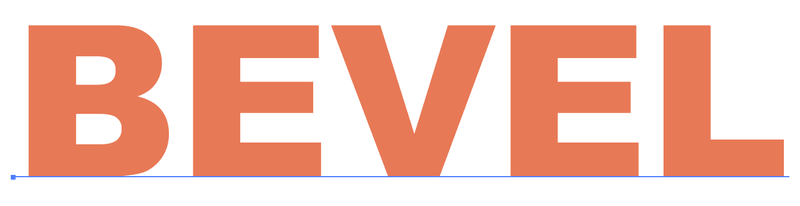
ಹಂತ 2: ಓವರ್ಹೆಡ್ ಮೆನುವಿನಿಂದ ಗೋಚರತೆ ಫಲಕವನ್ನು ತೆರೆಯಿರಿ ವಿಂಡೋ > ಗೋಚರತೆ .
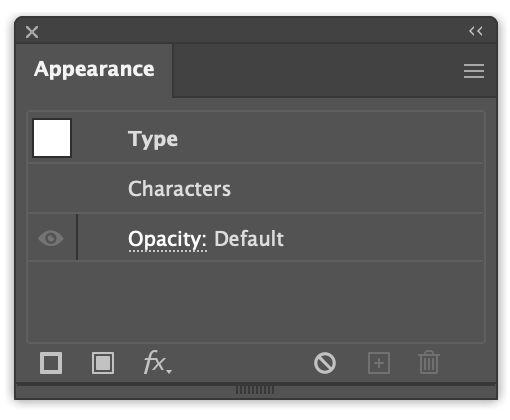
ಹಂತ 3: ಗೋಚರತೆ ಫಲಕದ ಕೆಳಗಿನ ಎಡಭಾಗದಲ್ಲಿರುವ ಹೊಸ ಭರ್ತಿಯನ್ನು ಸೇರಿಸಿ ಕ್ಲಿಕ್ ಮಾಡಿ ಮತ್ತು ನಿಮ್ಮ ಪಠ್ಯವು ಅದರ ಭರ್ತಿ ಬಣ್ಣವನ್ನು ಡಿಫಾಲ್ಟ್ಗೆ ಬದಲಾಯಿಸುವುದನ್ನು ನೀವು ನೋಡುತ್ತೀರಿ ಬಣ್ಣ - ಕಪ್ಪು.
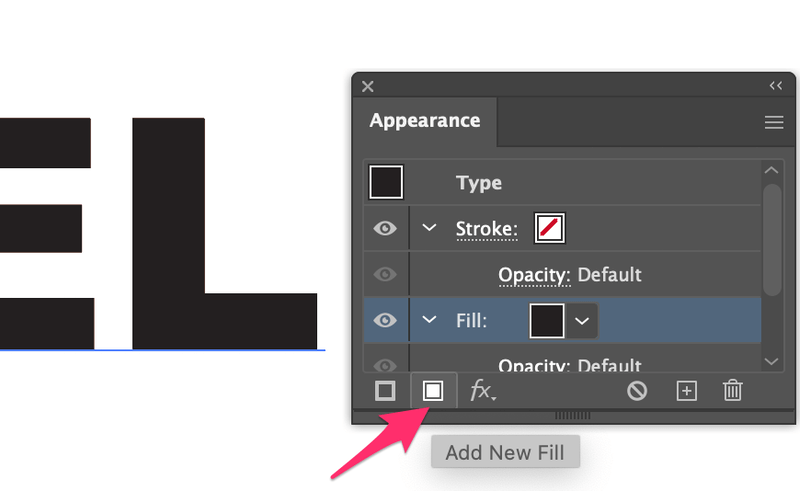
ಈ ಫಿಲ್ ಲೇಯರ್ ಹೈಲೈಟ್ ಬಣ್ಣವಾಗಿರುತ್ತದೆ, ಆದ್ದರಿಂದ ನೀವು ತಿಳಿ ಬೂದು ಬಣ್ಣದಂತಹ ಹಗುರವಾದ ಬಣ್ಣವನ್ನು ಆಯ್ಕೆ ಮಾಡಬಹುದು.
ಅಪಾರದರ್ಶಕತೆ ಆಯ್ಕೆಯ ಮೇಲೆ ಕ್ಲಿಕ್ ಮಾಡಿ ಮತ್ತು ಬ್ಲೆಂಡಿಂಗ್ ಮೋಡ್ ಅನ್ನು ಸ್ಕ್ರೀನ್ ಗೆ ಬದಲಾಯಿಸಿ.
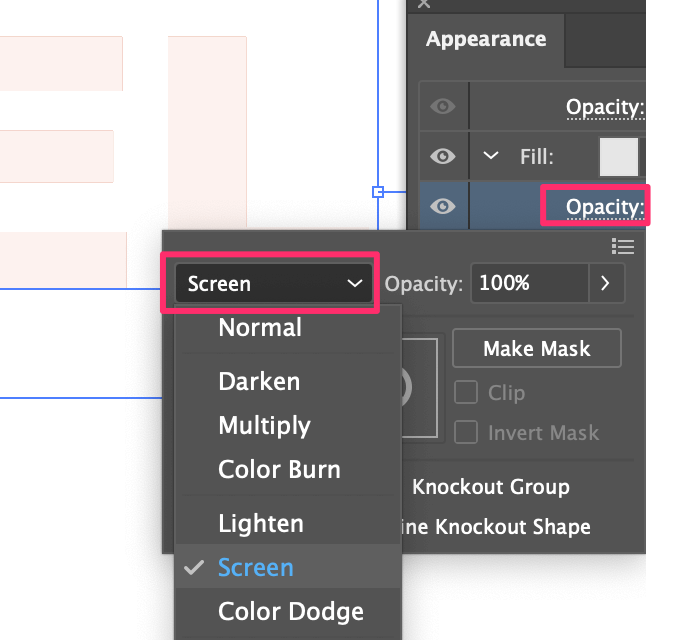
ಹಂತ 3: ಫಿಲ್ ಅನ್ನು ಆಯ್ಕೆ ಮಾಡಿ, ಓವರ್ಹೆಡ್ ಮೆನುಗೆ ಹೋಗಿ Effect > Blur > Gaussian Blur , ಮತ್ತು ತ್ರಿಜ್ಯವನ್ನು ಸುಮಾರು 2 ರಿಂದ 3 ಪಿಕ್ಸೆಲ್ಗಳಿಗೆ ಹೊಂದಿಸಿ.
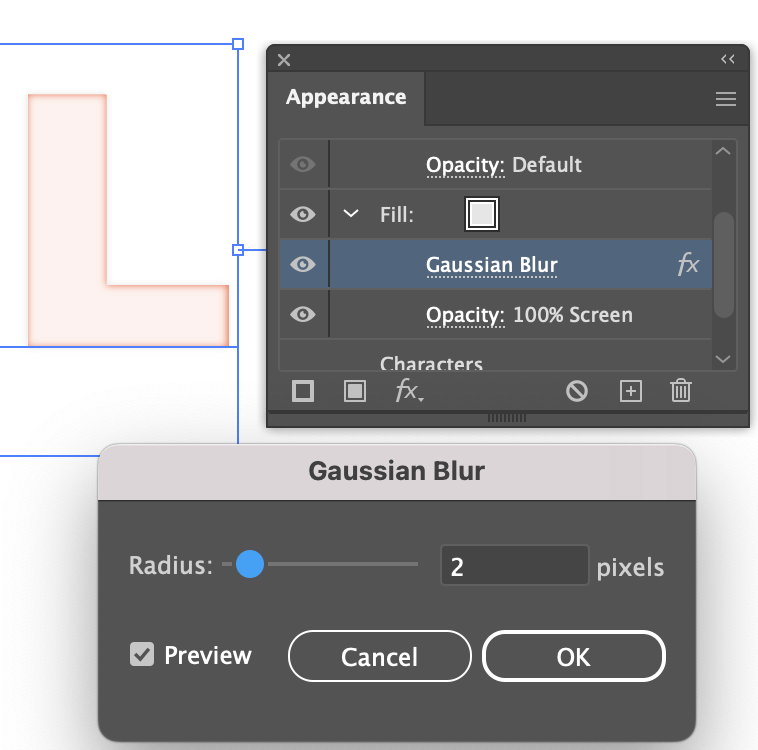
ಹಂತ 4: ಫಿಲ್ ಲೇಯರ್ ಅನ್ನು ಆಯ್ಕೆ ಮಾಡಿ ಮತ್ತು ಆಯ್ದ ಐಟಂ ಅನ್ನು ನಕಲು ಮಾಡಿ ಕ್ಲಿಕ್ ಮಾಡಿ.
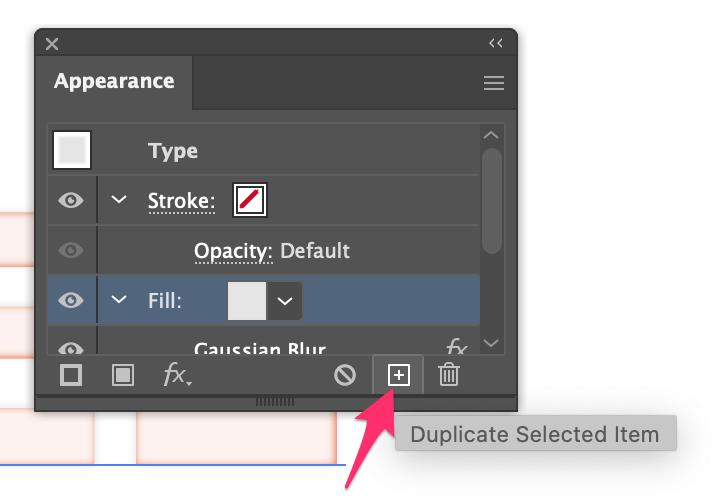
ಪಠ್ಯವು ಹಗುರವಾಗುವುದನ್ನು ನೀವು ನೋಡುತ್ತೀರಿ. ಇದು ನೆರಳು ಪದರವಾಗಲಿದೆ.
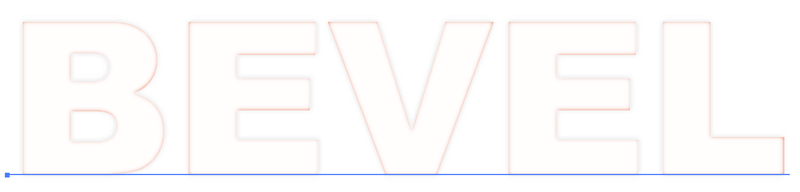
ಈಗ ನಕಲು ಮಾಡಿದ ಲೇಯರ್ನ ಫಿಲ್ ಬಣ್ಣವನ್ನು ಗಾಢ ಬೂದು ಬಣ್ಣಕ್ಕೆ ಬದಲಾಯಿಸಿ ಮತ್ತು ಬ್ಲೆಂಡಿಂಗ್ ಮೋಡ್ ಅನ್ನು ಗುಣಿಸಿ ಗೆ ಬದಲಾಯಿಸಿ.
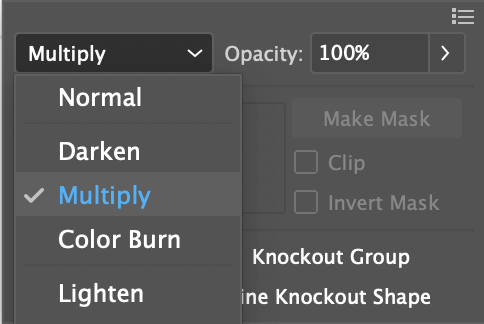
ಹಂತ 5: ಈ ಫಿಲ್ ಲೇಯರ್ ಅನ್ನು ಆಯ್ಕೆ ಮಾಡಿ, ಓವರ್ಹೆಡ್ ಮೆನುಗೆ ಹೋಗಿ Effect > Distort &ಸಮತಲ ಮತ್ತು ಲಂಬ ಚಲನೆಯ ಮೌಲ್ಯವನ್ನು ಬದಲಾಯಿಸಲು > ರೂಪಾಂತರ ಅನ್ನು ಪರಿವರ್ತಿಸಿ. ನೀವು ಸರಿಹೊಂದಿಸಿದಂತೆ ಬದಲಾವಣೆಗಳನ್ನು ನೋಡಲು ಪೂರ್ವವೀಕ್ಷಣೆ ಬಾಕ್ಸ್ ಅನ್ನು ಪರಿಶೀಲಿಸಿ. 2 ರಿಂದ 5 px ಉತ್ತಮ ಶ್ರೇಣಿ ಎಂದು ನಾನು ಹೇಳುತ್ತೇನೆ.
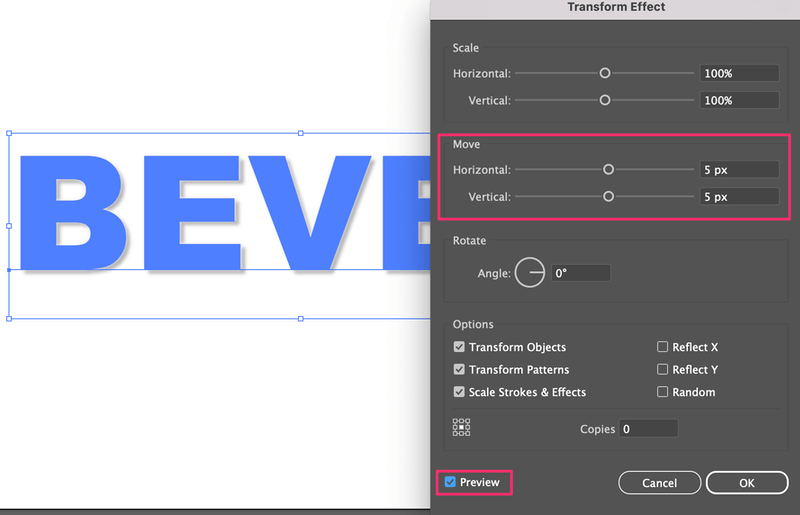
ಈಗ ನೀವು ನೆರಳನ್ನು ನೋಡಬಹುದು.
ಹಂತ 6: ಮೊದಲ ಫಿಲ್ ಲೇಯರ್ ಅನ್ನು ಆಯ್ಕೆ ಮಾಡಿ (ಹೈಲೈಟ್ ಫಿಲ್), Effect > Distort & ರೂಪಾಂತರ > ರೂಪಾಂತರ , ಮತ್ತು ಎರಡೂ ಮೂವ್ ಮೌಲ್ಯಗಳನ್ನು ಋಣಾತ್ಮಕವಾಗಿ ಬದಲಾಯಿಸಿ.
ಉದಾಹರಣೆಗೆ, ನೀವು ನೆರಳುಗಾಗಿ 5 px ಅನ್ನು ಹಾಕಿದರೆ, ಇಲ್ಲಿ ನೀವು ಹೈಲೈಟ್ಗಾಗಿ -5 px ಅನ್ನು ಹಾಕಬಹುದು.
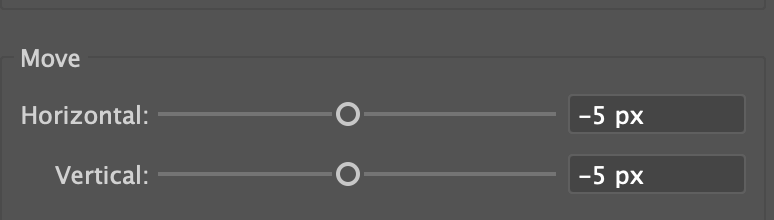
ಹಂತ 7: ಮೇಲಿನ ಫಿಲ್ ಲೇಯರ್ (ನೆರಳು ಪದರ) ಆಯ್ಕೆ ಮಾಡಿ, ಹೊಸ ಫಿಲ್ ಸೇರಿಸಿ ಕ್ಲಿಕ್ ಮಾಡಿ ಮತ್ತು ಫಿಲ್ ಬಣ್ಣವನ್ನು ನಿಮ್ಮ ಹಿನ್ನೆಲೆ ಬಣ್ಣಕ್ಕೆ ಬದಲಾಯಿಸಿ. ಈ ಸಂದರ್ಭದಲ್ಲಿ, ಅದು ಬಿಳಿಯಾಗಿರುತ್ತದೆ.
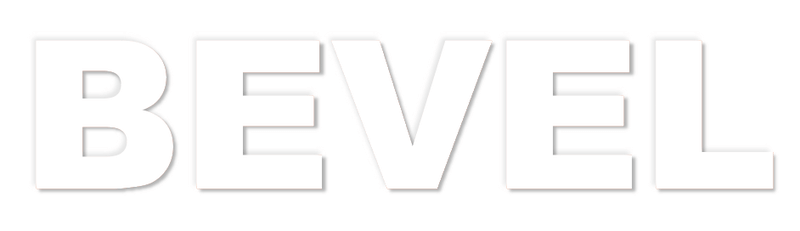
ಅದು ಹೇಗೆ ಕಾಣುತ್ತದೆ ಎಂಬುದನ್ನು ನೋಡಲು ನೀವು ಹಿನ್ನೆಲೆ ಬಣ್ಣವನ್ನು ಸಹ ಸೇರಿಸಬಹುದು.
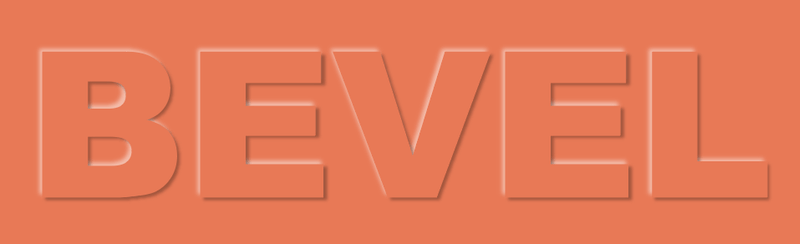
ತುಂಬುವ ಪದರಗಳನ್ನು ವಿಂಗಡಿಸಲು ಇದು ಸಾಕಷ್ಟು ಗೊಂದಲಕ್ಕೊಳಗಾಗಬಹುದು, ಯಾವುದು ನೆರಳು, ಯಾವುದು ಹೈಲೈಟ್, ಇತ್ಯಾದಿ. ಆದರೆ ನೀವು ಯಾವಾಗ ಬೇಕಾದರೂ ನೋಟವನ್ನು ಸರಿಹೊಂದಿಸಬಹುದು, ಪರಿಣಾಮದ ಮೇಲೆ ಕ್ಲಿಕ್ ಮಾಡಿ ಸೆಟ್ಟಿಂಗ್ ಬದಲಾಯಿಸಲು.
ಈ ವಿಧಾನವು ನಿಮಗೆ ತುಂಬಾ ಜಟಿಲವಾಗಿದ್ದರೆ, ಇಲ್ಲಸ್ಟ್ರೇಟರ್ನಲ್ಲಿ 3D ಮತ್ತು ಮೆಟೀರಿಯಲ್ ಎಫೆಕ್ಟ್ ಅನ್ನು ಬಳಸಿಕೊಂಡು ನೀವು ಆಕಾರಗಳನ್ನು ಅಥವಾ ಪಠ್ಯವನ್ನು ಬೆವೆಲ್ ಮಾಡಬಹುದು ಮತ್ತು ಉಬ್ಬು ಹಾಕಬಹುದು.
ವಿಧಾನ 2: 3D ಮತ್ತು ಮೆಟೀರಿಯಲ್ಸ್ ಎಫೆಕ್ಟ್
ಹಂತ 1: ನೀವು ಬೆವೆಲ್ ಮಾಡಲು ಬಯಸುವ ಪಠ್ಯ ಅಥವಾ ವಸ್ತುವನ್ನು ಆಯ್ಕೆ ಮಾಡಿ, ಓವರ್ಹೆಡ್ ಮೆನುಗೆ ಹೋಗಿ ಮತ್ತು Effect<ಆಯ್ಕೆಮಾಡಿ 13> > 3D ಮತ್ತು ಸಾಮಗ್ರಿಗಳು > Extrude & ಬೆವೆಲ್ .
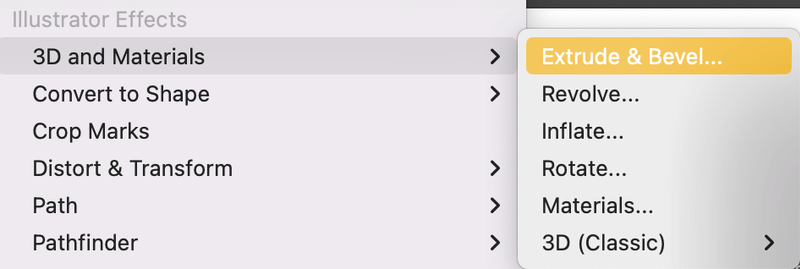
ಇದು 3D ಮತ್ತು ಮೆಟೀರಿಯಲ್ಸ್ ಪ್ಯಾನೆಲ್ ಅನ್ನು ತೆರೆಯುತ್ತದೆ.

ಗಮನಿಸಿ: ನಿಮ್ಮ ವಸ್ತು ಅಥವಾಪಠ್ಯವು ಕಪ್ಪು ಬಣ್ಣದಲ್ಲಿದೆ, ನಾನು ಬಣ್ಣವನ್ನು ಬದಲಾಯಿಸಲು ಶಿಫಾರಸು ಮಾಡುತ್ತೇನೆ ಏಕೆಂದರೆ ಅದು ಕಪ್ಪು ಬಣ್ಣದಲ್ಲಿರುವಾಗ 3D ಪರಿಣಾಮವನ್ನು ನೀವು ಸ್ಪಷ್ಟವಾಗಿ ನೋಡಲು ಸಾಧ್ಯವಾಗುವುದಿಲ್ಲ.
ಹಂತ 2: ತಿರುಗುವಿಕೆ ಮೆನುವನ್ನು ವಿಸ್ತರಿಸಿ ಮತ್ತು ಪೂರ್ವನಿಗದಿಗಳನ್ನು ಮುಂಭಾಗ ಗೆ ಬದಲಾಯಿಸಿ, ಇದರಿಂದ ನಿಮ್ಮ ವಸ್ತು/ಪಠ್ಯ ಯಾವುದರಿಂದಲೂ ಕಾಣಿಸುವುದಿಲ್ಲ ಕೋನ.
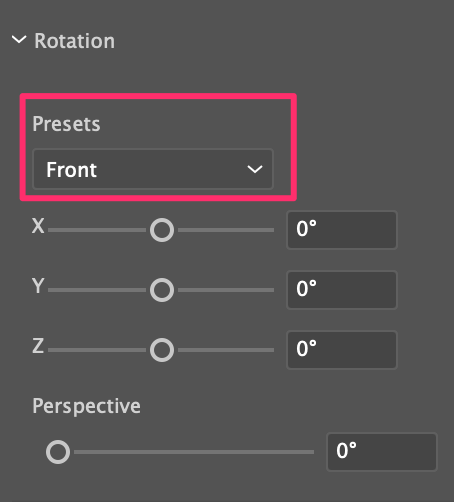
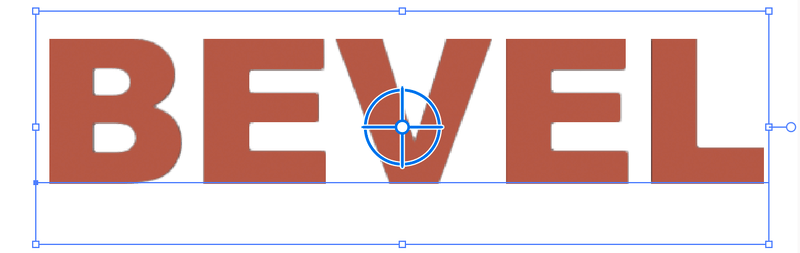
ಹಂತ 3: Bevel ಆಯ್ಕೆಯನ್ನು ಆನ್ ಮಾಡಿ ಮತ್ತು ನೀವು ಬೆವೆಲ್ ಆಕಾರವನ್ನು ಆಯ್ಕೆ ಮಾಡಬಹುದು, ಗಾತ್ರವನ್ನು ಬದಲಾಯಿಸಬಹುದು, ಇತ್ಯಾದಿ.
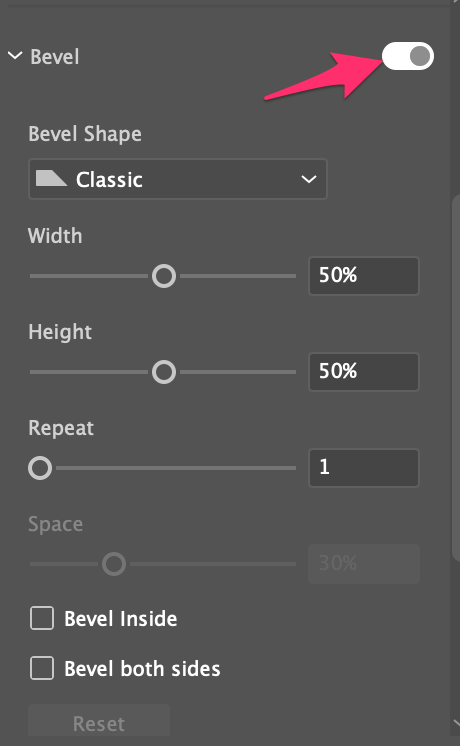
ಪರಿಣಾಮದ ಸೆಟ್ಟಿಂಗ್ಗಳೊಂದಿಗೆ ಪ್ಲೇ ಮಾಡಿ ಮತ್ತು ಅಷ್ಟೆ!
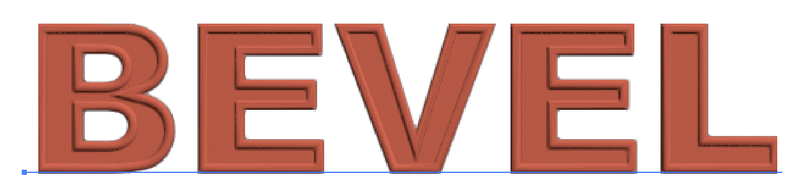
ಸುತ್ತಿಕೊಳ್ಳುವುದು
ವಿಧಾನ 2 ಅಡೋಬ್ ಇಲ್ಲಸ್ಟ್ರೇಟರ್ನಲ್ಲಿ ಬೆವೆಲ್ ಮತ್ತು ಉಬ್ಬು ಪರಿಣಾಮವನ್ನು ಸೇರಿಸಲು ಹೆಚ್ಚು ಸುಲಭವಾದ ಮಾರ್ಗವಾಗಿದೆ ಆದರೆ ನಾನು ಮೊದಲೇ ಹೇಳಿದಂತೆ, ಗೋಚರತೆ ಫಲಕವು ನಿಮಗೆ ಸಂಪಾದಿಸಲು ಹೆಚ್ಚಿನ ಆಯ್ಕೆಗಳನ್ನು ನೀಡುತ್ತದೆ 3D ಉಪಕರಣವು ಅದರ ಡೀಫಾಲ್ಟ್ ಸೆಟ್ಟಿಂಗ್ಗಳನ್ನು ಹೊಂದಿರುವಾಗ ಪರಿಣಾಮ.
ಹೇಗಿದ್ದರೂ, ಎರಡೂ ವಿಧಾನಗಳನ್ನು ಕಲಿಯುವುದು ಒಳ್ಳೆಯದು ಇದರಿಂದ ನೀವು ವಿಭಿನ್ನ ಬಳಕೆಗಳಿಗೆ ಉತ್ತಮ ಮಾರ್ಗವನ್ನು ಆಯ್ಕೆ ಮಾಡಬಹುದು.

